¿Quieres mostrar una horaen tu stream de Twitchpara informar a tus espectadores sobre la hora actual? ¡No hay problema! Con el software adecuado y algunos pasos sencillos, puedes integrar una hora de manera efectiva en tu stream. Esta guía te llevará a través de todo el proceso.
Principales conclusiones
Para añadir fácilmente una hora a tu stream de Twitch, necesitas el software SNES. Este no solo te permite mostrar una hora, sino también crear temporizadores o cuentas atrás. La integración en Streamlabs o OBS Studio es sencilla y se puede realizar en pocos pasos.
Paso 1: Descargar e instalar el software
Para insertar una hora, primero debes descargar el software SNES. Ve al sitio web, descarga el archivo "snashsetup.exe" y guárdalo en tu computadora.
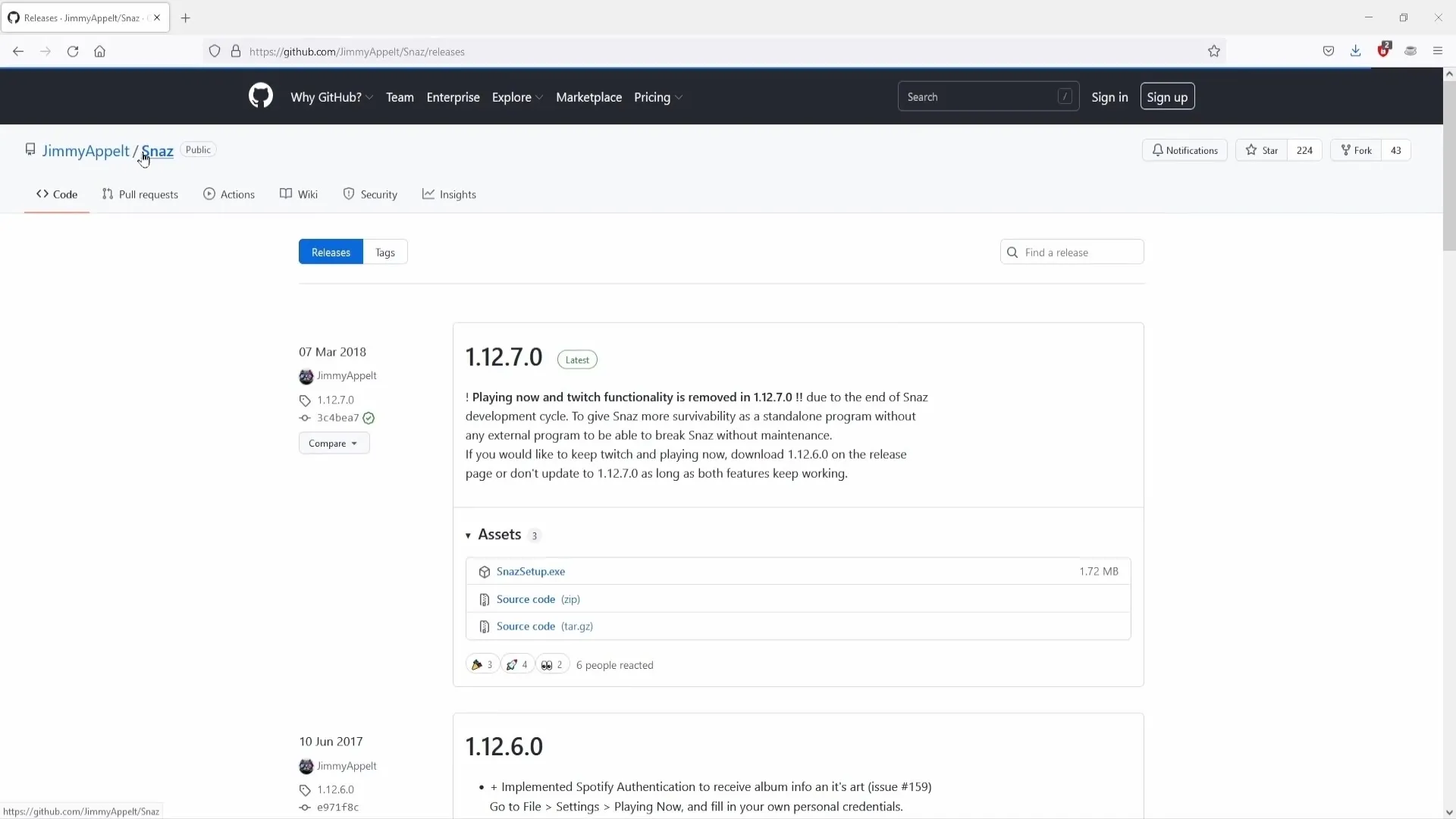
Ejecuta el archivo descargado y confirma el proceso de instalación haciendo clic en "Sí". Luego selecciona el idioma "Español" y elige una ubicación para la instalación. Se recomienda usar las opciones predeterminadas haciendo clic en "Siguiente" varias veces hasta que se complete la instalación.
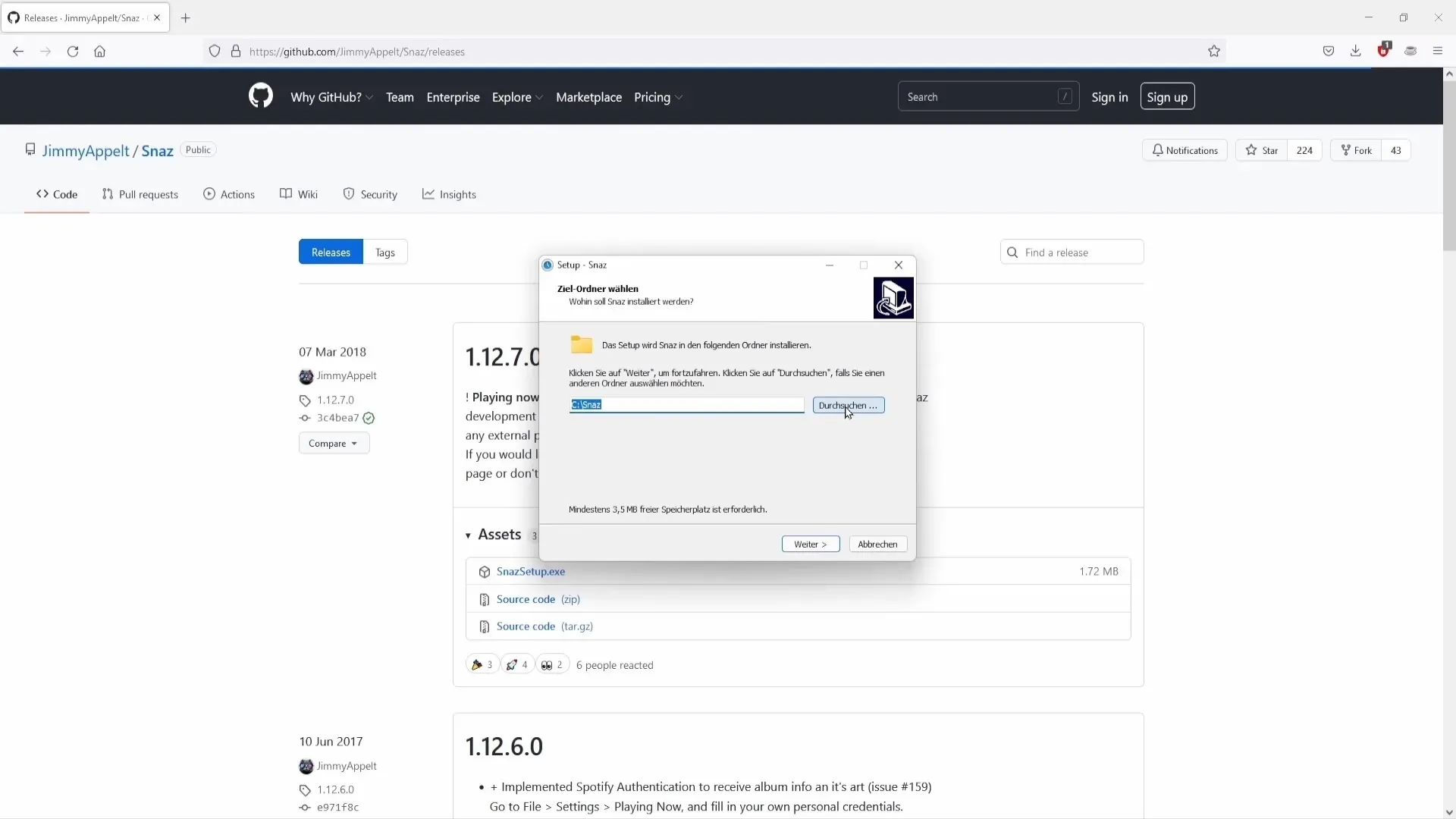
Haz clic en "Finalizar" para completar la instalación. Ahora puedes abrir el programa. Si el programa no se abre automáticamente, ve a tu escritorio y ejecútalo manualmente.
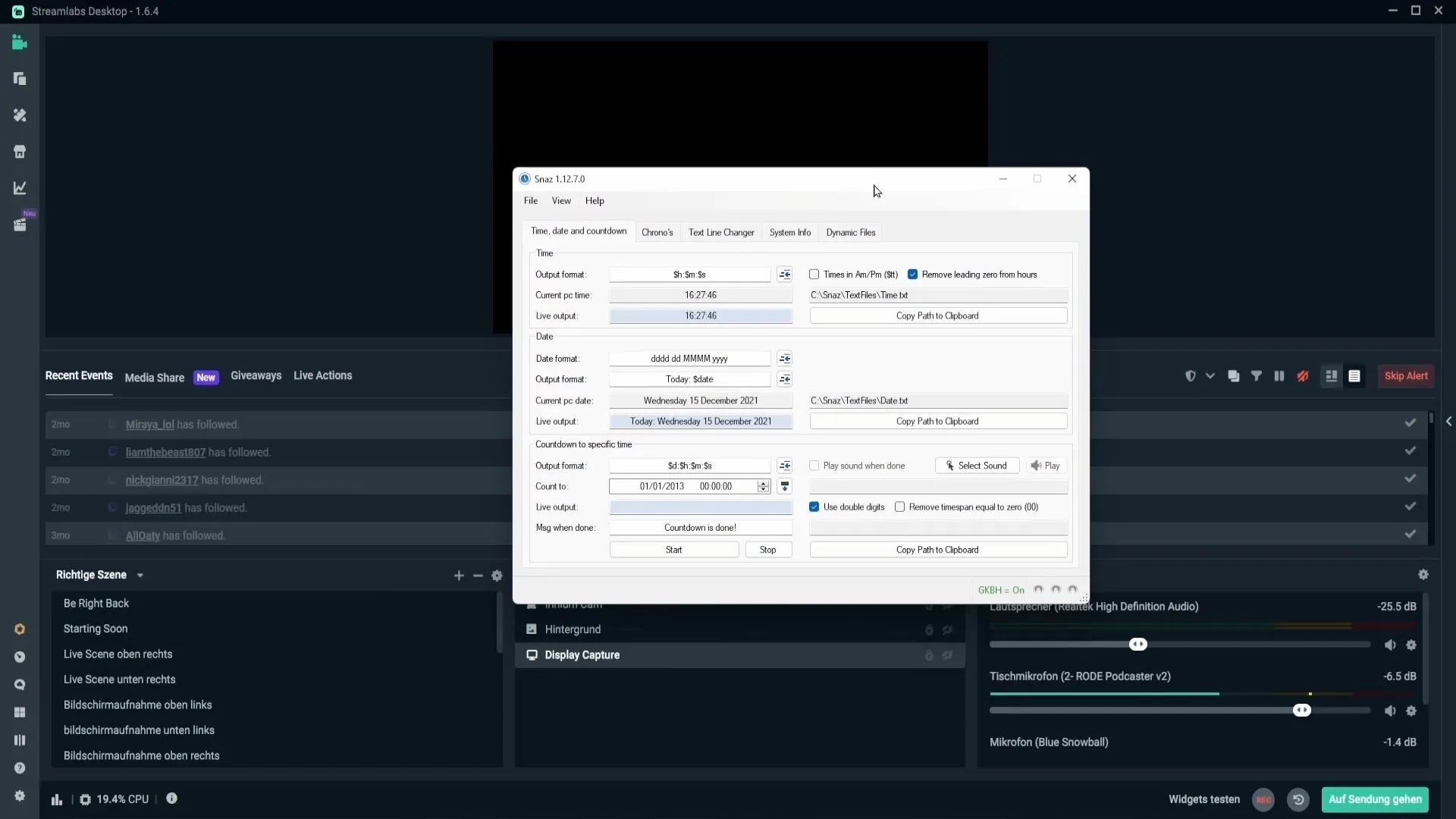
Paso 2: Configurar la hora en el programa SNES
Una vez que hayas abierto el programa con éxito, encontrarás las opciones para mostrar la hora. Haz clic en "Time" en la configuración para mostrar la hora actual. También tienes la opción de mostrar la fecha, si lo deseas.
Para mostrar la hora, haz clic en "Copy PF to clipboard" para que la hora se copie en el portapapeles. Ahora estás listo para integrar la hora en tu software de streaming.
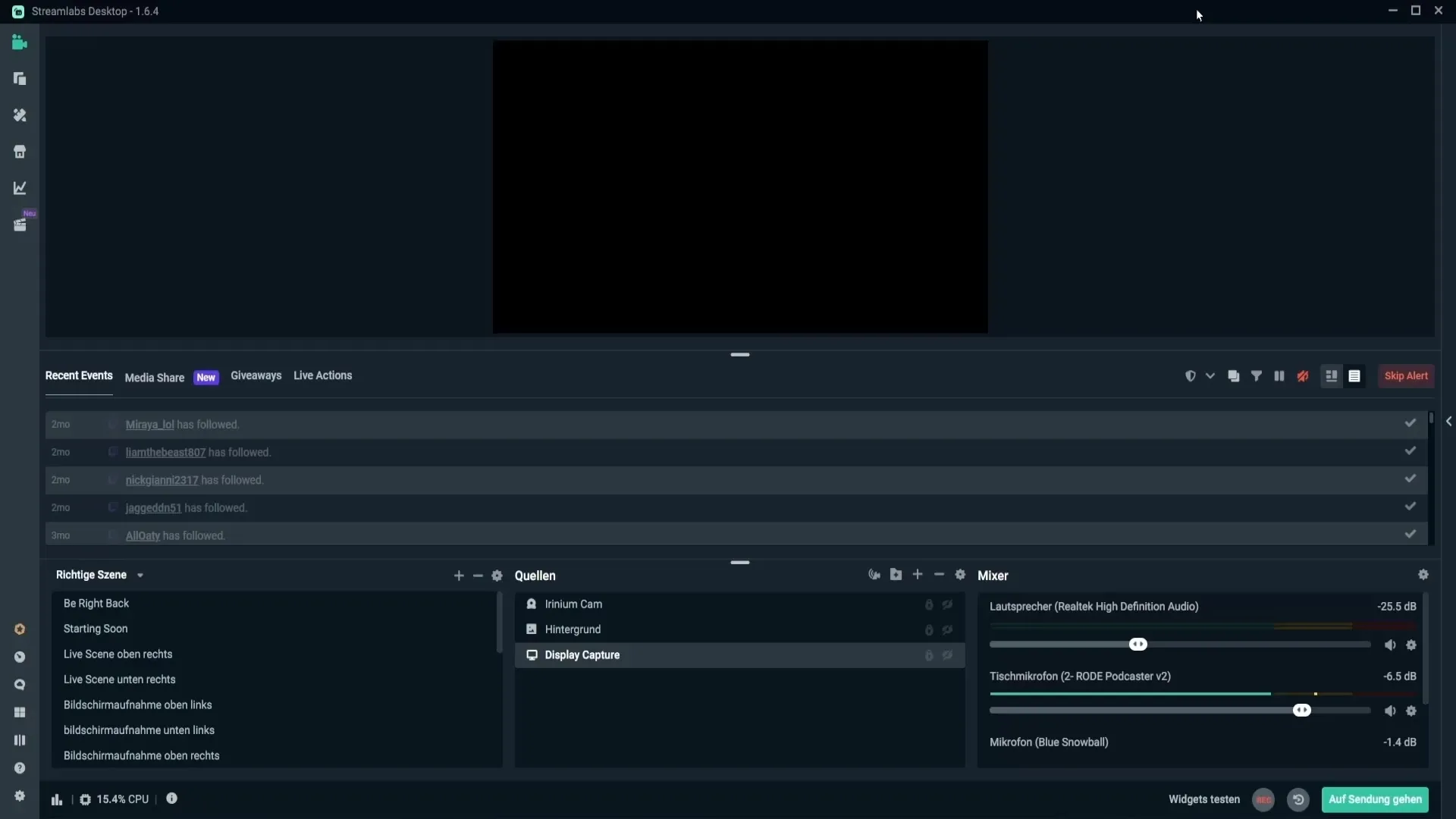
Paso 3: Integración en Streamlabs o OBS Studio
Ahora es el momento de integrar la hora en tu stream. Abre tu software de streaming, ya sea Streamlabs o OBS Studio. Haz clic en el signo más (+) en la lista de fuentes para añadir una nueva fuente.
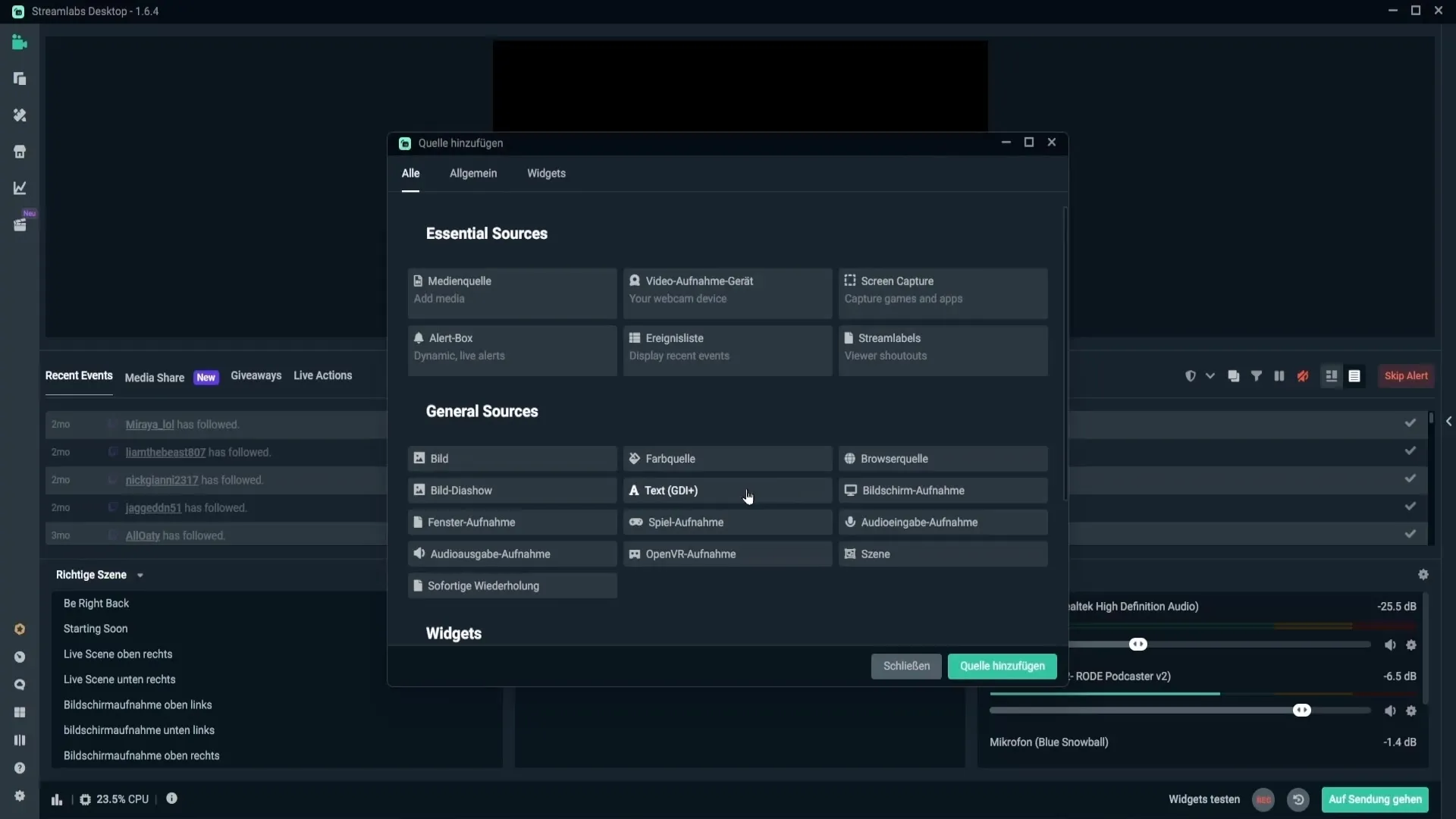
Selecciona "Texto (GDI+)" de la lista de fuentes. Ahora puedes crear una nueva fuente y darle un nombre. Introduce "Hora" como nombre y haz clic en "Agregar fuente".
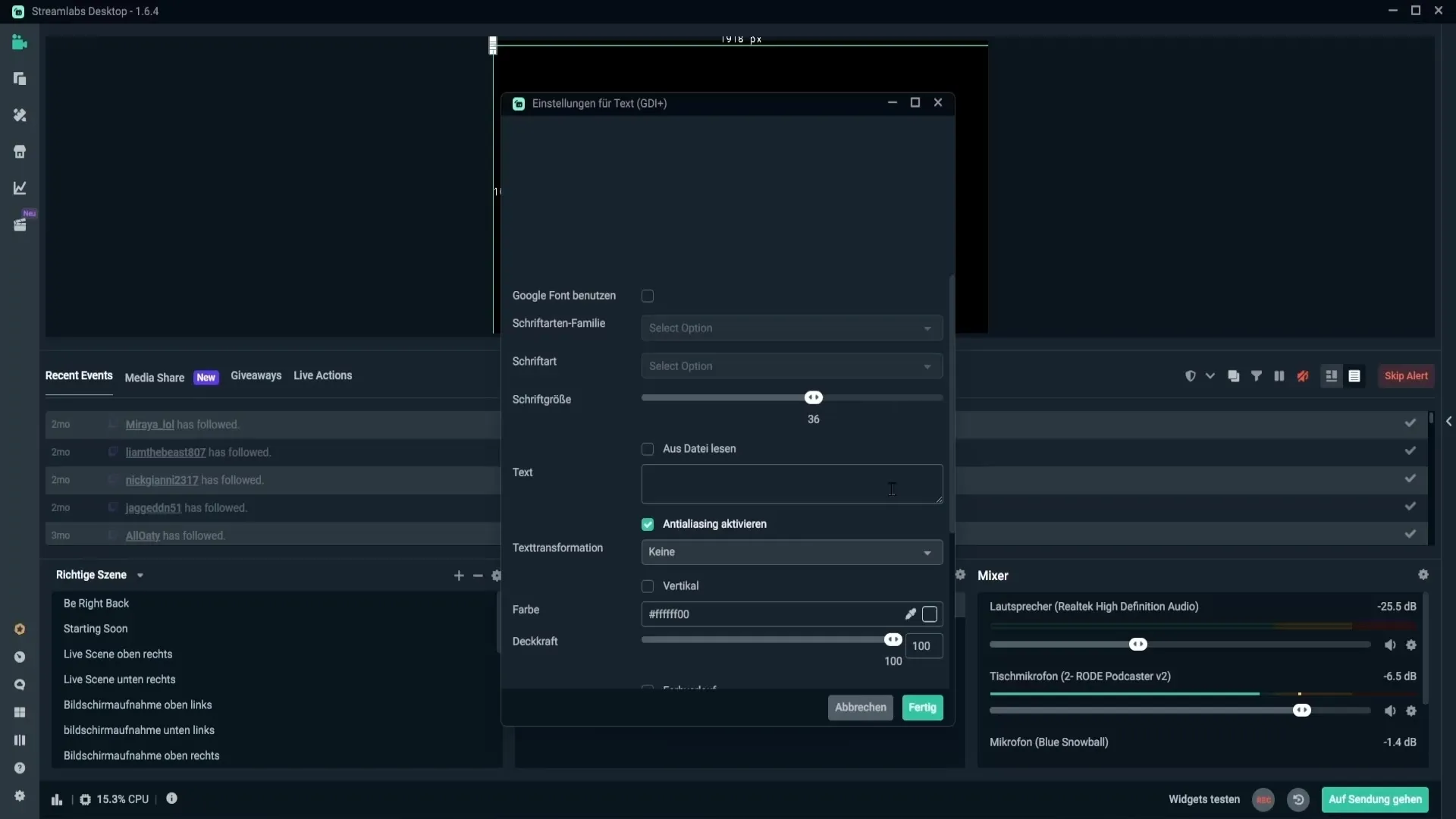
Activa la opción "Leer de archivo" y pega el enlace que copiaste anteriormente con Ctrl + V en el campo de entrada.
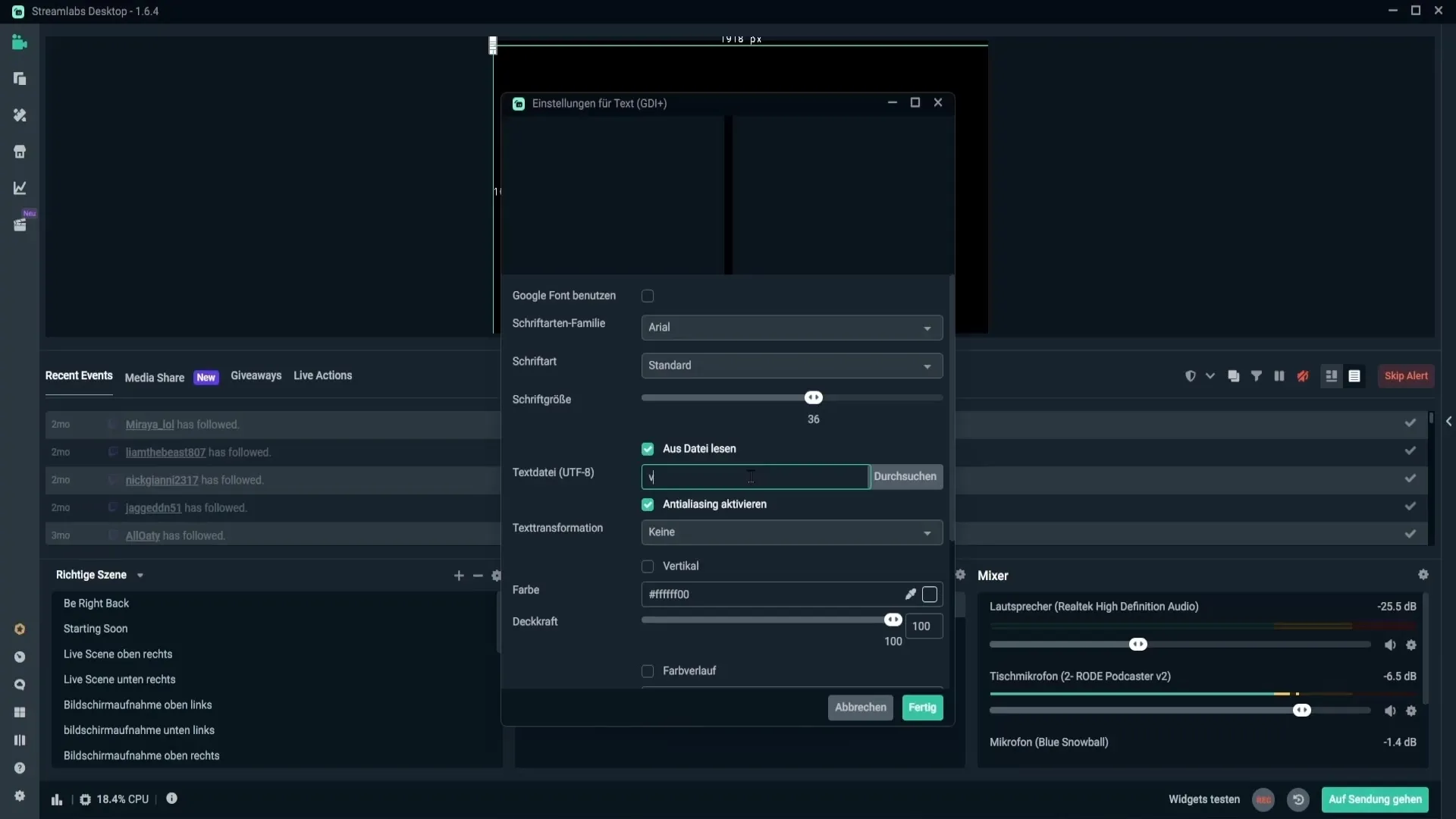
Paso 4: Ajustar y dar formato a la hora
Después de añadir la hora con éxito, se mostrará en tu vista previa. Puedes ajustarla para asegurarte de que se adapte al diseño de tu stream.
Si la hora se ve diferente, puedes volver al programa SNES y hacer clic en el botón para actualizar la hora. Si no deseas mostrar los segundos, puedes eliminar el signo de dólar con la "S". Esto cambiará la visualización en tu vista previa.
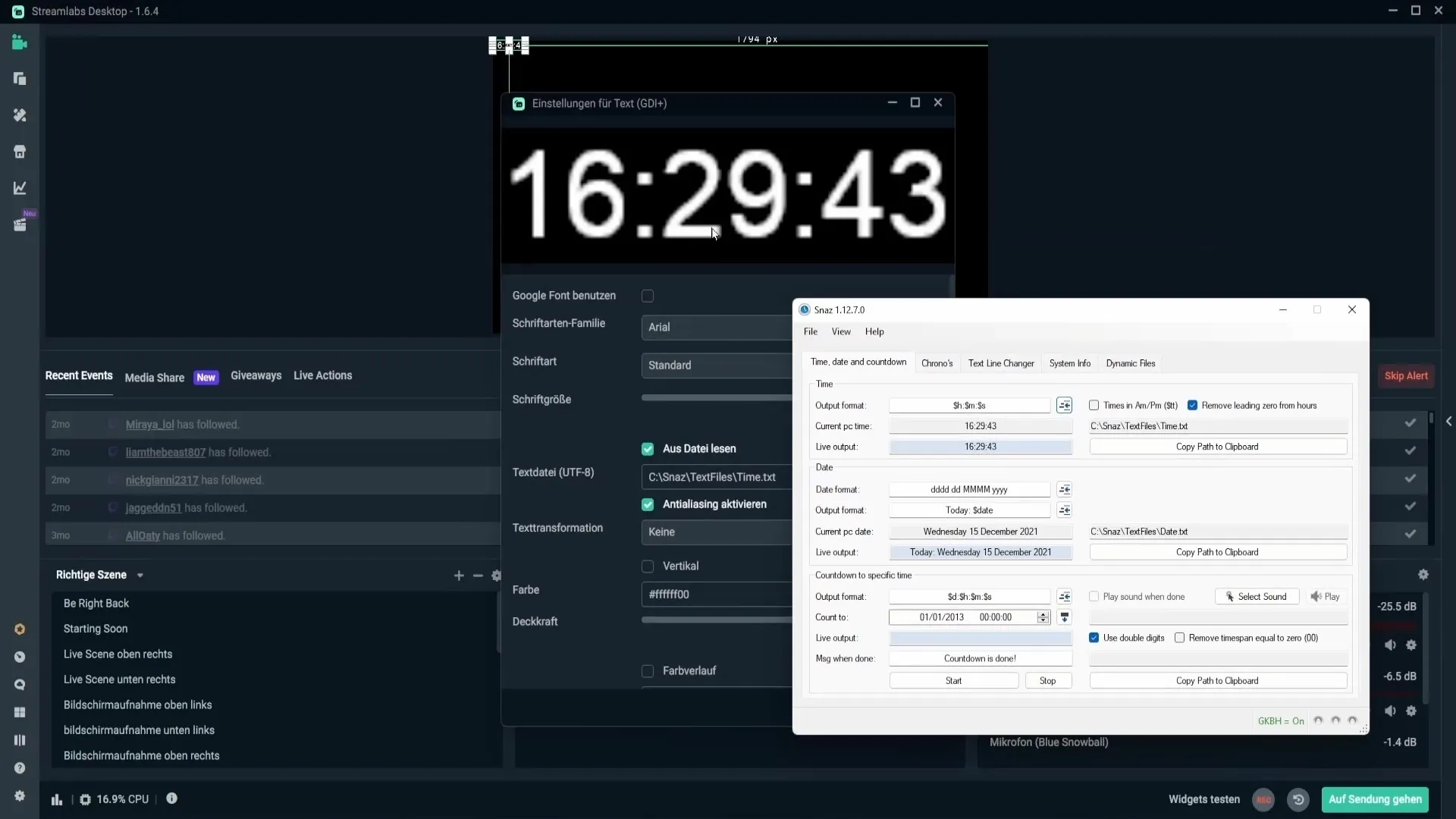
También tienes la opción de ajustar la fuente y el tamaño. Si deseas que la hora sea más llamativa, cambia el tamaño de la fuente a alrededor de 144.
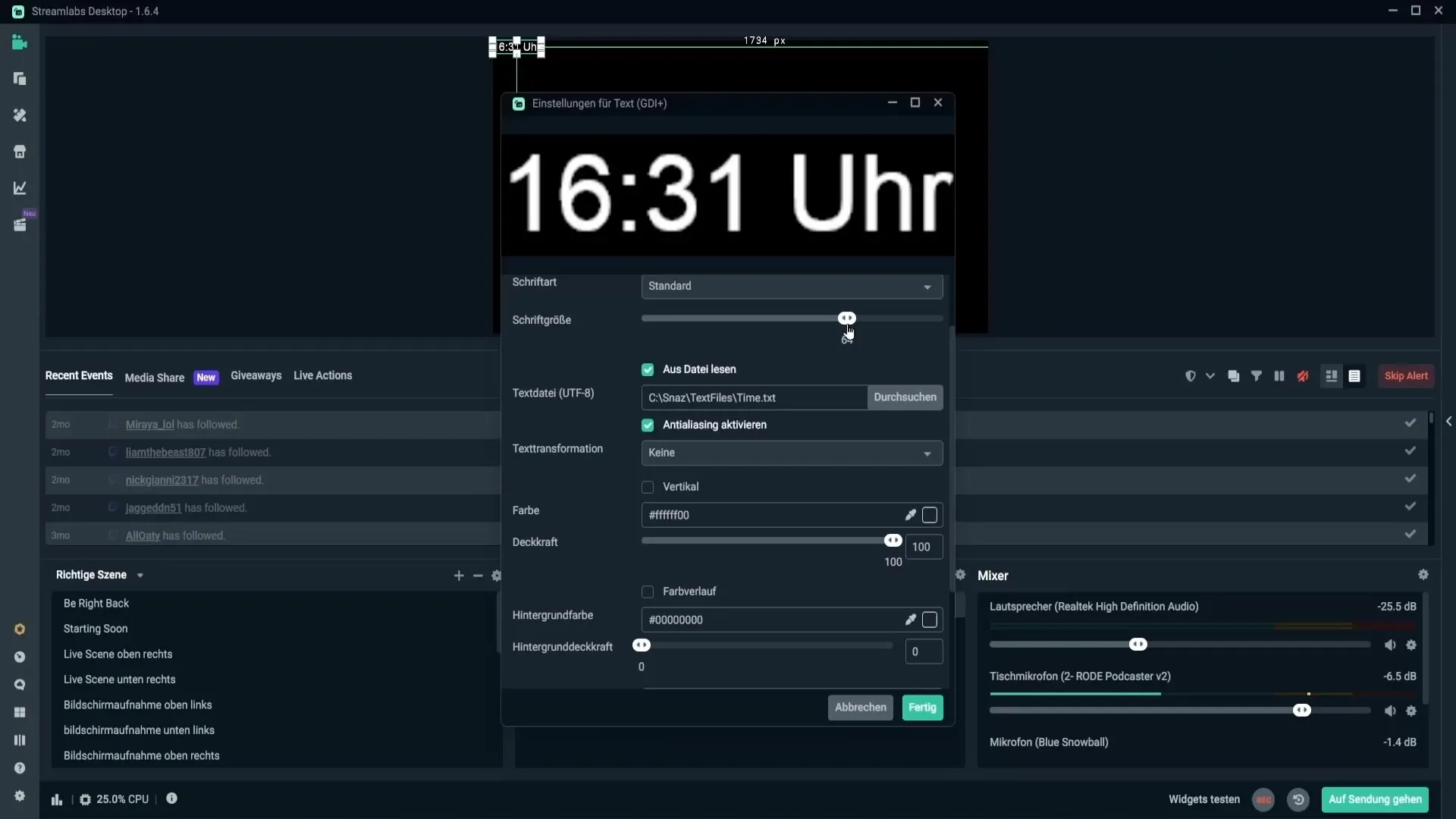
Coloca la hora donde desees que aparezca en tu stream. Puedes moverla, reducirla o ampliarla, hasta que la posición y el tamaño se ajusten a tus preferencias.
Resumen – Insertar hora en el stream de Streamlabs
La inserciónde una hora en tu stream no es una gran tarea con el software adecuado y la guía paso a paso descrita arriba. Con SNES, puedes mostrar fácilmente la hora actual y ajustarla a las necesidades de tu stream.
FAQ
¿Cómo descargo SNES?Debes descargar el archivo "snashsetup.exe" del sitio web correspondiente.
¿Cómo integro la hora en mi stream?Utiliza la fuente Texto (GDI+) en Streamlabs o OBS Studio y pega el enlace del portapapeles.
¿Puedo cambiar la fuente para la hora?Sí, en la fuente de texto puedes ajustar la fuente y el tamaño a tu gusto.
¿También son posibles temporizadores y cuentas atrás?Sí, con SNES puedes crear no solo horas, sino también temporizadores y cuentas atrás.
¿Puedo desactivar la visualización de los segundos?Sí, simplemente elimina el signo de dólar con la S de la fuente de texto.


